Cara mengambil foto 3D Facebook

Facebook memperkenalkan fitur penerbitan foto 3D pada November 2018. Sayangnya opsi ini hanya tersedia secara alami untuk memilih pengguna iPhone saat peluncuran. Seiring waktu, dukungan untuk Android juga diperkenalkan. Selain itu, banyak solusi online dan desktop juga telah muncul. Mari kita lihat cara membuat dan mengirim foto 3D Facebook.
iOS
Tidak seperti pengguna Android, pengguna iOS memiliki akses ke fitur foto 3D Facebook sejak diluncurkan. Namun, tidak semua pengguna iPhone dapat mengambil foto 3D. Model yang didukung terbatas pada 7+, 8+, dan X karena keberadaan mode potret sangat penting untuk foto 3D.
Demikian pula, semua model iPhone nanti yang menampilkan mode Potret dapat membuat dan mengunggah foto 3D tanpa perlu aplikasi pihak ketiga atau bantuan paket pengeditan gambar yang berorientasi desktop. Di sini kami menunjukkan kepada Anda cara membuat dan mengunggah foto 3D di Facebook dengan iPhone:
- Buka kamera di iPhone Anda.
- Geser ke kiri untuk beralih dari mode Foto ke mode Potret.
- Jika Anda terlalu dekat dengan objek pusat foto 3D masa depan Anda, iPhone Anda akan memberi tahu Anda. Cadangkan hingga jaraknya benar.
- Ambil foto.
- Keluar dari kamera dan jalankan Facebook aplikasi di iPhone Anda.
- Ketuk bidang "Apa yang ada dalam pikiran Anda?", Sama seperti yang Anda lakukan saat membuat posting lain.
- Gulir ke bawah dan ketuk Opsi Foto 3D.
- Facebook akan membuka Camera Roll Anda, hanya menampilkan gambar yang memenuhi persyaratan yang diambil dalam mode Portrait. Sentuh apa yang ingin Anda unggah.
- Tunggu beberapa saat Facebook untuk menghasilkan foto Anda dalam 3D.
- Setelah selesai, gerakkan ponsel Anda untuk melihat foto.
- Sentuh tombol Berikutnya.
- Secara opsional, tambahkan judul.
- Publikasikan foto Anda dalam 3D.
Android
Foto 3D diperkenalkan ke Android pada Mei 2019. Namun, hanya model tertentu yang memenuhi syarat. Ini terbatas pada ponsel yang dapat, dalam mode tertentu, membuat peta kedalaman bersama dengan foto. Beberapa Google Pixels dan Samsung Galaxy model dapat melakukannya, serta model Huawei top-notch.
Namun, Anda harus memuat gambar dan peta kedalamannya agar berhasil membuat gambar 3D. Anda akan membutuhkan bantuan komputer Anda dan aplikasi pihak ketiga yang dapat mengekstrak data dari peta mendalam. Untuk keperluan tutorial ini, kami memilih Omnivirt. Inilah cara melakukannya:
- Luncurkan kamera di ponsel Android Anda.
- Pilih mode fokus langsung (Samsung), mode potret (Google Pixel), atau mode apertur (Huawei).
- Arahkan ke foto yang ingin Anda konversi menjadi 3D.
- Kemudian kirim foto ke komputer Anda. Cara terbaik untuk melakukan ini adalah melalui email. Jika Anda memilih Messenger, WhatsApp atau aplikasi obrolan lainnya, data peta kedalaman mungkin hilang.
- Setelah mengunduh foto ke komputer Anda, luncurkan browser web favorit Anda.
- Pergi ke situs Omnivirt.
- Buka alat ekstraksi kedalaman.
- Jelajahi gambar yang ingin Anda ubah ke 3D.
- Tunggu alat untuk menyelesaikan ekstraksi.
- Setelah proses selesai, Omnivirt akan secara otomatis mengunduh file zip yang berisi gambar dan peta kedalamannya ke komputer Anda.
- Kemudian mulailah Facebook di komputer Anda
- Klik pada bidang "Apa yang ada dalam pikiran Anda".
- Seret file zip yang berisi gambar Anda dan tetapkan kedalamannya ke kotak.
- Klik tombol Bagikan.
Solusi online
Selain Omnivirt, ada banyak platform online lain yang memungkinkan Anda membuatnya. Facebook Penerbitan 3D Vectary Ini adalah salah satu yang paling populer. Ingatlah untuk menggunakan opsi ini jika Anda ingin bekerja dengan objek 3D nyata, bukan membuat foto. Di sini kami tunjukkan cara mengambil foto 3D Facebook menggunakan Vectary:
- Mulai browser komputer Anda.
- Pergi ke situs web Vectary resmi.
- Jika Anda belum melakukannya, daftar untuk mendapatkan akun gratis. Anda juga dapat masuk dengan Google atau Facebook akun tersebut
- Anda dapat memilih untuk membuat model 3D Anda sendiri di situs. Anda dapat menonton tutorial jika Anda tidak terbiasa dengan proses membuat objek 3D. Secara opsional, Anda dapat memuat proyek 3D dari komputer Anda. Vectary dapat bekerja dengan .stl, .obj, gITF, dan format file 3D populer lainnya.
- Setelah menyelesaikan semuanya dengan proyek yang Anda buat di Vectary, atau setelah memuat proyek dari komputer Anda, Anda perlu mengekspor file dalam format .glb.
- Unduh file zip.
- Ekstrak gambar.
- Luncurkan Facebook.
- Klik pada bidang "Apa yang ada dalam pikiran Anda".
- Seret kedua gambar ke kotak.
- Tambahkan deskripsi jika Anda mau.
- Klik tombol "Bagikan".
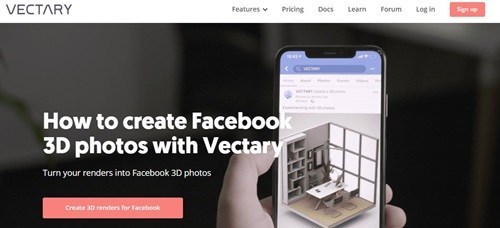
Solusi desktop
Anda juga dapat membuat peta kedalaman dari file .jpg atau .png dengan Sketchup. Anda dapat melakukan ini di semua versi program. Inilah cara melakukannya:
- Mulai SketchUp di komputer Anda.
- Impor gambar yang ingin Anda konversi ke gambar 3D.
- Klik pada jendela.
- Pilih baki standar.
- Pilih kabut.
- Hapus centang pada kotak Gunakan latar belakang warna dan pilih hitam.
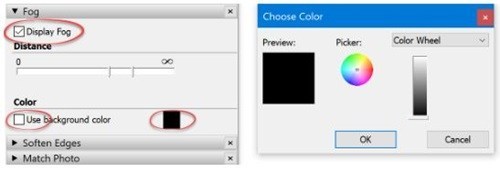
- Pergi ke Panel Styles dan menu drop down akan ditampilkan.
- Pilih folder gaya default.
- Selanjutnya, Anda perlu mengaktifkan opsi Gaya Garis Tersembunyi.
- Setelah itu, buka tab Edit.
- Klik pada tombol Edge.
- Hapus semua tepi.
- Buka panel kabut lagi.
- Gerakkan slider sampai Anda puas dengan kisaran abu-abu ke putih.
Sekarang saatnya untuk mengekspor peta kedalaman. Inilah yang harus Anda lakukan:
- Pilih file
- Pilih Ekspor
- Pilih grafik 2D.
- Klik pada tombol Opsi.
- Hapus centang pada kotak Background transparan.
- Klik Terima.
- Pilih lokasi untuk peta kedalaman Anda.
- Pastikan untuk menambahkan "_depth" ke nama file peta kedalaman Anda.
- Ekspor gambar asli ke folder yang sama.
- Seret dan jatuhkan kedua gambar ke dalam kotak "Apa yang ada dalam pikiran Anda".
- Klik Bagikan.
Setelah Anda menjadi 3D, Anda tidak akan pernah bisa kembali
Jika Anda tidak memiliki iPhone, memposting foto 3D dapat memakan waktu lebih lama. Namun, jika Anda ingin meningkatkan permainan dan menarik lebih banyak reaksi dan komentar, foto 3D adalah cara untuk melakukannya.
Sudahkah Anda memposting foto 3D Facebook sebelumnya? Seberapa mudah atau rumit itu? Apakah Anda tahu metode lain yang kami lewatkan? Beri tahu kami di komentar di bawah.


